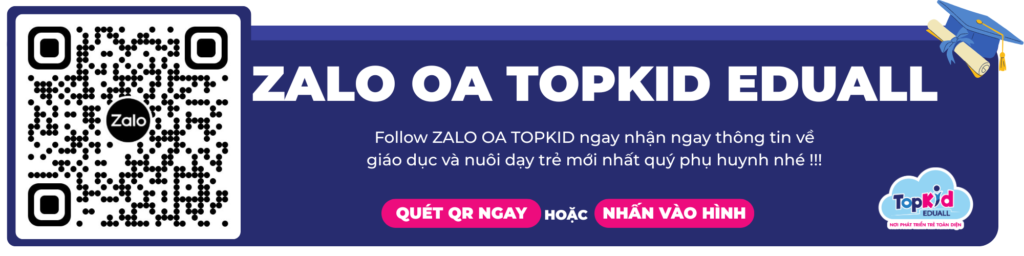Tô màu trong Scratch là bước đầu giúp các dự án lập trình trở nên sinh động và gần gũi hơn với trẻ em. Khi biết cách kết hợp màu sắc, bé không chỉ học lập trình mà còn phát triển óc sáng tạo và thẩm mỹ. Trong bài viết này, TOPKID EDUALL sẽ hướng dẫn chi tiết từ cơ bản đến nâng cao, giúp bé dễ dàng tạo nên những sản phẩm rực rỡ. Hãy cùng đọc tiếp để khám phá nhé!
NỘI DUNG BÀI VIẾT
ToggleChuẩn bị trước khi tô màu trong Scratch
Để bắt đầu tô màu trong Scratch, phụ huynh và bé chỉ cần chuẩn bị vài bước đơn giản. Truy cập scratch.mit.edu, đăng ký tài khoản miễn phí và chọn “Create” để tạo dự án mới.
Tiếp theo, chọn sprite Pencil (bút chì) để làm nhân vật chính, sau đó bật extension Pen qua mục “Add Extension”. Đây là công cụ cung cấp các lệnh cơ bản như pen down, pen up, set pen color, set pen size để bé dễ dàng vẽ và tô màu.
Ở phần sân khấu, hãy chọn nền trắng hoặc xám nhạt để hình ảnh nổi bật hơn. Trong khu vực code, thêm lệnh “When green flag clicked” kèm “Erase all” để làm sạch màn hình trước khi vẽ. Đặt sprite về trung tâm bằng “Go to x: 0 y: 0”. Nếu muốn điều chỉnh kích thước, có thể tạo thêm biến “kích thước”.
Chỉ mất 3–5 phút chuẩn bị, bé đã sẵn sàng sáng tạo mà không gặp lỗi kỹ thuật. Tại TOPKID EDUALL, chúng tôi luôn khuyến khích phụ huynh đồng hành cùng con, giúp trẻ học hỏi thông qua trải nghiệm và bắt đầu hành trình tô màu một cách hứng thú.

Hướng dẫn cách tô màu các hình trong Scratch
Phần này, TOPKID EDUALL sẽ giới thiệu 6 cách tô màu trong Scratch, sử dụng kỹ thuật vẽ viền rồi lặp vẽ hình nhỏ dần bên trong với cùng màu bút. Mỗi cách dựa trên Pen extension, giúp trẻ hiểu vòng lặp repeat và biến số. Bé có thể copy code trực tiếp và chạy thử. Chúng tôi chọn màu đỏ làm mặc định để dễ hình dung, nhưng bé có thể thay đổi tự do.
Cách tô màu hình vuông trong Scratch
Hình vuông là lựa chọn khởi đầu hoàn hảo để luyện tập tô màu trong Scratch, giúp trẻ làm quen với vòng lặp 4 cạnh và góc 90°.
- Khởi tạo với các lệnh: When green flag clicked, Erase all, Go to x:0 y:0, sau đó thêm Pen down và Set pen color to [red].
- Tạo biến cạnh = 100 bằng khối Set [cạnh] to [100].
- Trong Repeat (cạnh): dùng Repeat 4 để vẽ hình vuông (Move (cạnh) steps + Turn right 90 degrees).
- Sau mỗi vòng, giảm cạnh bằng Change [cạnh] by -1 để hình nhỏ dần.
- Kết thúc với Pen up và Hide.
Biến tấu: Bé có thể dùng Set pen size to 2 để viền dày hơn, hoặc thêm Ask [Chiều dài cạnh?] and wait để nhập cạnh trực tiếp từ bàn phím. Kết quả cuối cùng là một hình vuông đỏ rực rỡ, lý tưởng làm nền cho các dự án sáng tạo khác.

Cách tô màu hình tròn trong Scratch
Hình tròn là thử thách thú vị trong bài tập tô màu trong Scratch, vì cần đến 360 bước quay nhỏ để tạo đường cong. Dù mất chút kiên nhẫn, kết quả lại rất đẹp mắt và giúp trẻ hiểu thêm về toán học gần đúng.
- Bắt đầu như cách vẽ hình vuông: tạo biến bán_kính = 50, thêm Pen down và Set pen color to [red].
- Dùng vòng lặp Repeat (bán_kính): bên trong, vẽ hình tròn với Repeat 360 → Move 1 steps + Turn right 1 degree.
- Sau mỗi vòng, giảm bán kính bằng Change [bán_kính] by -1 để các vòng tròn nhỏ dần, lấp đầy từ ngoài vào trong.
- Muốn nét vẽ mịn hơn, bé có thể tăng Set pen size to 3. Kết thúc bằng Pen up.
Biến tấu: Thêm khối Change pen color by 10 để tạo hiệu ứng chuyển sắc từ đỏ sang hồng. Thành quả là “quả bóng đỏ” đầu tay khiến bé vô cùng thích thú.
Xem thêm: 50+ Ý Tưởng bài tập Scratch vẽ hình hay nhất cho trẻ em

Cách tô màu hình tam giác trong Scratch
Tam giác đều mang tính nghệ thuật cao và là hình lý tưởng để trẻ làm quen với góc 120 độ trong tô màu trong Scratch.
- Khởi đầu bằng cách tạo biến cạnh = 80, thêm Pen down và Set pen color to [red].
- Dùng vòng lặp Repeat (cạnh): bên trong, vẽ tam giác với Repeat 3 → Move (cạnh) steps + Turn right 120 degrees.
- Sau mỗi vòng, giảm giá trị cạnh bằng Change [cạnh] by -1 để tam giác nhỏ dần, tạo hiệu ứng tô màu từ ngoài vào trong.
- Kết thúc bằng Pen up.
Biến tấu: Thêm khối Turn left 60 degrees giữa các vòng lặp để tạo tam giác chồng lớp. Bé có thể biến chúng thành “ngọn núi đỏ” độc đáo cho dự án phiêu lưu.

Cách tô màu hình chữ nhật trong Scratch
Hình chữ nhật là lựa chọn linh hoạt vì có thể thay đổi cả chiều dài lẫn chiều rộng, rất phù hợp để trẻ thực hành với biến kép khi học tô màu trong Scratch.
- Bắt đầu bằng cách tạo hai biến: dài = 150 và rộng = 100.
- Thêm Pen down và Set pen color to [red].
- Dùng vòng lặp Repeat (dài): bên trong, vẽ hình chữ nhật với Repeat 2:
- Move (dài) steps → Turn right 90 degrees
- Move (rộng) steps → Turn right 90 degrees
- Sau mỗi lớp ngoài, giảm giá trị chiều dài bằng Change [dài] by -1 để hình nhỏ dần và được tô kín từ ngoài vào trong.
- Kết thúc bằng Pen up.
Biến tấu: Thay biến rộng bằng giá trị ngẫu nhiên để tạo ra các hình chữ nhật bất quy tắc. Kết quả trông như “hộp quà đỏ” độc đáo, tăng thêm sự hứng thú cho bé khi lập trình.
Xem thêm: Cách vẽ hình chữ nhật trong Scratch đơn giản cho người mới

Cách tô màu ngôi sao trong Scratch
Ngôi sao 5 cánh là hình quen thuộc và thú vị, đặc biệt khi kết hợp kỹ thuật quay kép để thực hiện tô màu trong Scratch.
- Bắt đầu bằng cách tạo biến: cạnh = 70.
- Đặt lệnh Pen down, Set pen color to [yellow].
- Dùng vòng lặp Repeat (cạnh):
- Bên trong, vẽ sao bằng Repeat 5:
- Repeat 2: Move (cạnh) steps → Turn right 144 degrees
- Sau đó Turn right 144 degrees.
- Bên trong, vẽ sao bằng Repeat 5:
- Sau mỗi lớp, giảm kích thước bằng Change [cạnh] by -1 để ngôi sao được tô đầy từ ngoài vào tâm.
- Kết thúc bằng Pen up.
Biến tấu: Sử dụng tính năng Clone sprite để vẽ nhiều ngôi sao cùng lúc, tạo thành cả một “bầu trời sao” lung linh trong dự án Scratch.
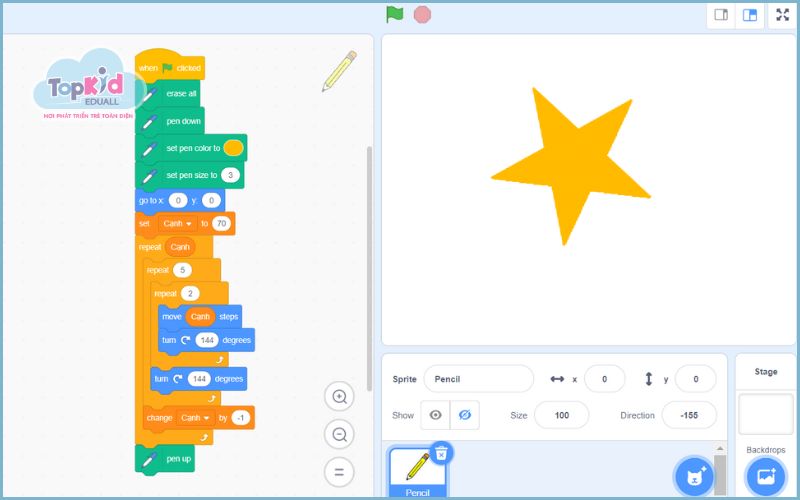
Cách tô màu hình thoi trong Scratch
Hình thoi (rhombus) là lựa chọn thú vị để rèn luyện tư duy đối xứng và góc nhọn khi thực hành tô màu trong Scratch.
- Bắt đầu bằng cách tạo biến cạnh = 60.
- Đặt lệnh Pen down, Set pen color to [red].
- Dùng vòng lặp Repeat (cạnh):
- Vẽ hình thoi bằng Repeat 4:
- Move (cạnh) steps
- Xen kẽ Turn right 120 degrees và Turn right 60 degrees để tạo góc nhọn.
- Vẽ hình thoi bằng Repeat 4:
- Sau mỗi vòng, giảm kích thước với Change [cạnh] by -1 để tô dần từ ngoài vào trong.
- Kết thúc bằng Pen up.
Biến tấu: Lật hướng quay trong vòng lặp để tạo hiệu ứng hình thoi xoay, giống như một viên kim cương đỏ lấp lánh trong dự án Scratch.
Xem thêm: Hướng dẫn cách vẽ hình thoi trong Scratch cơ bản, dễ hiểu
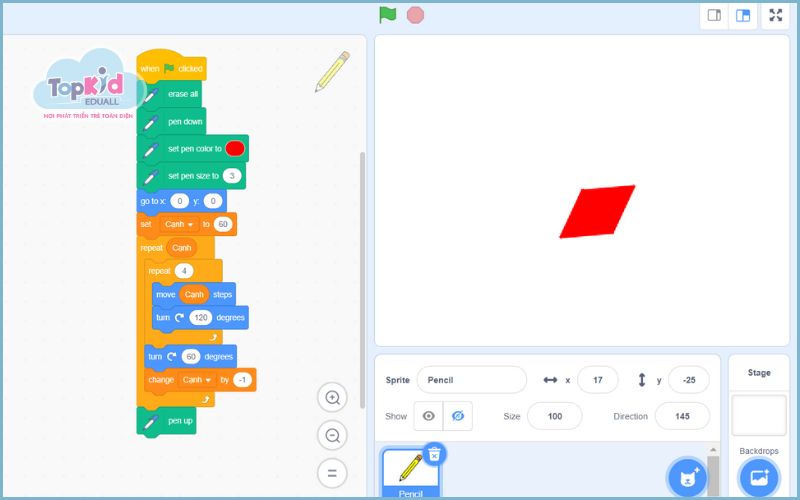
Tổng kết
Qua những ví dụ trên, ba mẹ có thể thấy tô màu trong Scratch không chỉ giúp trẻ rèn kỹ năng lập trình mà còn nuôi dưỡng khả năng sáng tạo nghệ thuật. Tại TOPKID EDUALL, chúng tôi luôn đồng hành cùng phụ huynh và học sinh với nhiều tài liệu học Scratch thú vị. Hãy tiếp tục theo dõi chúng tôi để không bỏ lỡ những bài viết khác về lập trình và dự án sáng tạo hữu ích cho trẻ em!